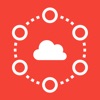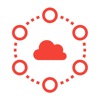O tom do nosso celular nos permite identificar rapidamente que está nos ligando sem olhar para o iPhone ou Apple Watch. Enquanto no Android usar qualquer arquivo de música como toque é questão de segundos, no iOS as coisas são mais complicadas e exigem o uso de aplicativos.
Se você quiser adicionar qualquer música como toque do seu iPhone, neste artigo mostramos-lhe os passos a seguir tanto a partir do seu próprio iPhone como com a ajuda de um PC ou Mac.
Coloque um toque no iPhone sem um computador
A primeira coisa que devemos fazer se não tivermos um PC ou Mac em mãos e queremos adicionar uma chamada ao nosso dispositivo é copie ou baixe a música para o nosso dispositivo.
O método mais rápido e fácil é baixar a música diretamente do YouTube. Ok isso a qualidade não é a melhor, mas devemos levar em consideração o uso que vamos dar a ele e que é outro usá-lo como toque.
Um dos melhores aplicativos disponíveis na App Store para baixar vídeos do YouTube y extrair som do vídeo em formato MP3, é o Amerigo, um aplicativo que está disponível em uma versão paga e uma versão gratuita com limitações.
Além disso, também precisaremos baixar em nosso dispositivo o aplicativo gratuito da Apple GarageBand, aplicativo que se encarregará de adicionar o tom ao sistema para que possamos usá-lo no dispositivo.
Uma vez que tenhamos disponível o arquivo de áudio que queremos usar, é hora de cortá-lo, um processo que podemos fazer com o aplicativo Ringtones Maker sobre o qual falamos a seguir.
Ringtones Maker
O aplicativo gratuito Ringtones Maker (inclui anúncios que podem ser removidos usando a compra no aplicativo) com o qual podemos criar toques para o nosso iPhone sem a necessidade de usar um computador.
Este aplicativo não só nos permite usar qualquer música que quisermos, mas também nos oferece um grande variedade de músicas para download totalmente gratuito.
Pára adicionar um toque ao iPhone Com o aplicativo Ringtones Maker, devemos realizar os passos que mostro abaixo:

- Em primeiro lugar, vamos ao aplicativo onde está localizado o arquivo .mp3 com a música que queremos usar. Nós o selecionamos, clique em Partilha com Ringtones Maker.
- Segundos depois, O aplicativo Criador de toques será aberto e nos mostrará o toque convertido no formato m4r (formato de toque).
- Em seguida, clique em Encurtar para selecionar a seção de 30 segundos que queremos usar como toque.

- Dentro das opções para cortar a música, o aplicativo permite incluir um fade no início e no final para que a música não saia de repente ou termine de repente.
- Em seguida, clique em Fazer. Esta opção nos convida a compartilhar a seção da música que cortamos com o aplicativo GarageBand.
- Agora, temos que abra o aplicativo GarageBand e encontraremos a música que copiamos.
GarageBand

- Para transformá-lo em um toque, devemos pressione e segure o arquivo até que um menu seja exibido, onde devemos selecionar Partilha.

- Em seguida, 3 opções serão exibidas: Música, Toque e Projeto. Como o que queremos é criar um toque, clicamos em Passo. Se a música tiver mais de 30 segundos, o aplicativo se encarregará de cortá-la automaticamente.
- Na próxima etapa, devemos insira o nome com o qual queremos salvar o toque e isso nos permitirá identificá-lo na seção Toques.

- Terminado o processo, o aplicativo nos convidará a usar o novo toque que criamos como toque, como tom de mensagem ou atribuir a música a um contato específico.
Coloque um toque no iPhone a partir de um Mac e PC
Se você não quiser procurar músicas para adicionar como toque, você tem um PC ou Mac e voce tem o arquivo em mp3, você pode usar o aplicativo iFunBox, um aplicativo que você pode baixar através deste link.
Com iFunBox podemos copiar conteúdo diretamente para nosso iPhone, iPad ou iPod touch com apenas arraste-o para a seção correspondente. No nosso caso, vamos transferir um arquivo MP3 para usar como toque, então acessamos anteriormente a seção Ringstone do iFunBox.

Com o iFunBox, não há necessidade de converter o arquivo ao formato de tom que a Apple exige, pois é o próprio aplicativo o responsável por realizar a conversão.

Embora o aplicativo seja totalmente gratuito, algumas das funções, como esta, é limitado a 50 usos. Após esses 50 usos, teremos que fazer o checkout para continuar usando.
iTunes Store

Se você não quer complicar sua vida, procurando uma música para usar como toque e você não se importa de gastar o dinheiro, a melhor opção que a Apple coloca à nossa disposição é a iTunes Store.
Através da aba Toques do app iTunes Store disponível para iOS, temos um ampla seleção de toques e tons de alerta para usar no nosso iPhone pagando 1,29 euros.

Ao clicar em cada tom, podemos ouvi-lo para ver se gostamos. Depois de comprá-lo, ele será adicionado automaticamente à seção Toques, para que possamos usá-lo com qualquer contato, defini-lo como toque padrão...

Se não estiver entre os toques, realizaremos os passos que apresento a seguir.
- Acessamos o menu de Configurações – Sons e vibrações – Toques.
- Em seguida, clique em Baixar toques comprados.
Como excluir um toque no iPhone

Se estamos cansados de um toque e queremos removê-lo do nosso dispositivo para sempre e esquecê-lo, devemos seguir os passos que mostro abaixo.
- Primeiro, acessamos as configurações do nosso dispositivo.
- Dentro configurações, Clique em Sons e vibrações
- Em seguida, clique em Toques
- Em seguida, procuramos o tom que queremos eliminar e deslizamos para a esquerda até que a opção seja exibida remover.
Ao clicar em Excluir, esse tom desaparecerá do nosso dispositivo. Se o compramos através da iTunes Store, podemos recuperá-lo pressionando a opção localizada logo acima de Baixar tons comprados.